1,下载Git
Git 安装包(
发给大家的为 windows X64 版本,其他版本请自行到官网下载
)
官网链接:https://git-scm.com/
GithubDesktop
(
发给大家的为 windows X64 版本,其他版本请自行到官网
下载
)
官网链接:
https://desktop.github.com/
2,下载好后按照以下步骤进行安装

















点击Finish便可完成安装
3,Git的基本语法
git clone #
克隆项目到本地仓库
git add #
将工作区的修改提交到暂存区
git commit #
将暂存区的修改提交到当前分支
git reset #
回退到某一个版本
git pull #
从远程更新代码
git push #
将本地代码更新到远程分支上
git reflog #
查看历史命令
git status #
查看当前仓库的状态
git log #
查看提交历史
git revert #
回退某个修改
4,Git中绑定仓库的操作
(1) 在电脑中新建一个文件夹(任意磁盘中都可以)
(2)鼠标右键点击 Git Bash Here
(3)在Git中做以下操作:
#
初始化
1| git init .
# 使用命名查看本地仓库 git
是否配置过远程仓库
2| git remote -v
如图所示:git init 初始化

Git remote -v 命令 来查看当前本地仓库是否绑定了远程仓库(如果没有绑定如下图)

绑定成功后显示如下图:

没有绑定远程仓库的话使用(git remote add origin 你的仓库地址.git)绑定远程仓库
如图所示:![]()
连接提交测试:git push -u origin "master"
如图所示:

在操作中如果出现以下提示说明在你的仓库中没有东西则需要我们新建

创建文件完成后再连接就可以了
如图所示:

5,Git中的删除操作
#
删除文件
1| git rm
文件名
.
#
提交请求
2| git commit –m “
备注信息
”
#
同步到远程服务器
3| git push
如图所示:
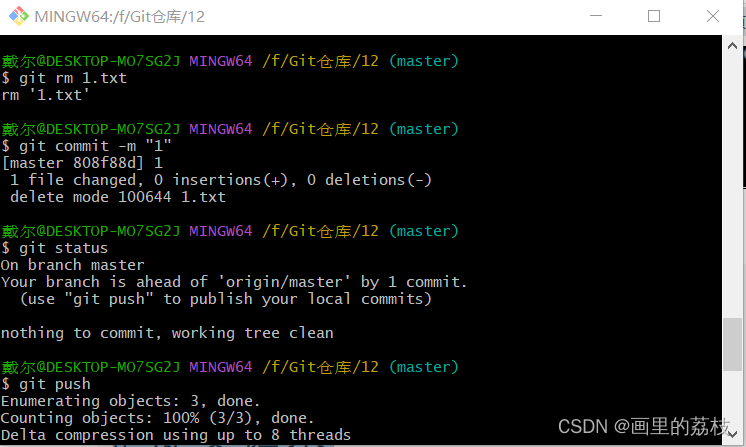
6,在Git中文件更新操作
(1)git status #查看文件状态
(2)git add 文件名 #找到变更的文件提交到缓冲区
(3)git commit -m "xxxxxxx" #提交添加备注信息
(4)git push #提交到远程服务器
(5)在Gitee仓库网页刷新一下就可以看到啦





















 1万+
1万+

 被折叠的 条评论
为什么被折叠?
被折叠的 条评论
为什么被折叠?








